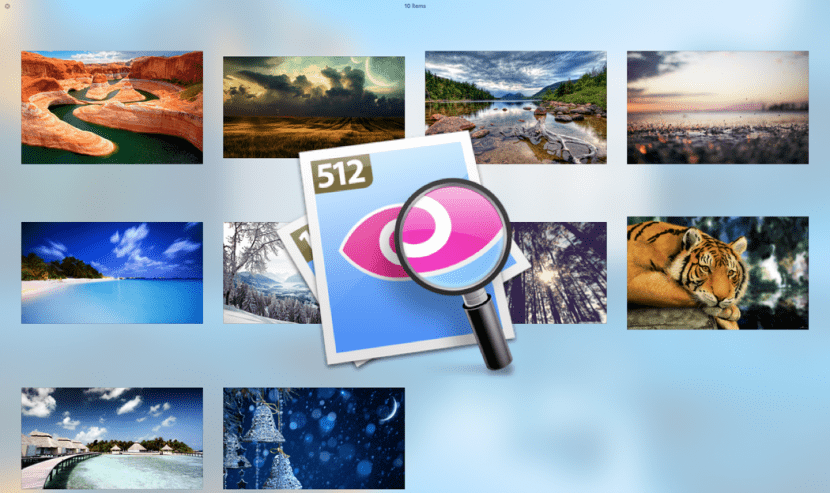
Egal wie wenig Sie OS X verwendet haben, sicherlich haben Sie diese sehr nützliche Funktion, über die wir so oft gesprochen haben, bereits verwendet. Quick Look ist eine sofortige Möglichkeit, einen Blick darauf zu werfen Wie der Name schon sagt, für das Dokument, den Ordner oder das Bild, um zu vermeiden, dass die Anwendung im Dienst ausgeführt werden muss, die diese Dateien mit dem damit verbundenen Zeitverlust öffnet.
Die Aktivierung könnte nicht einfacher sein, dh wählen Sie die Datei aus. Wenn Sie die Leertaste gedrückt halten, wird die Vorschau angezeigt. Wenn nicht, endet jedoch nicht alles dort Es gibt mehr Formen von Macht Sehen Sie alles im Quick Look und können Sie sogar zoomen.
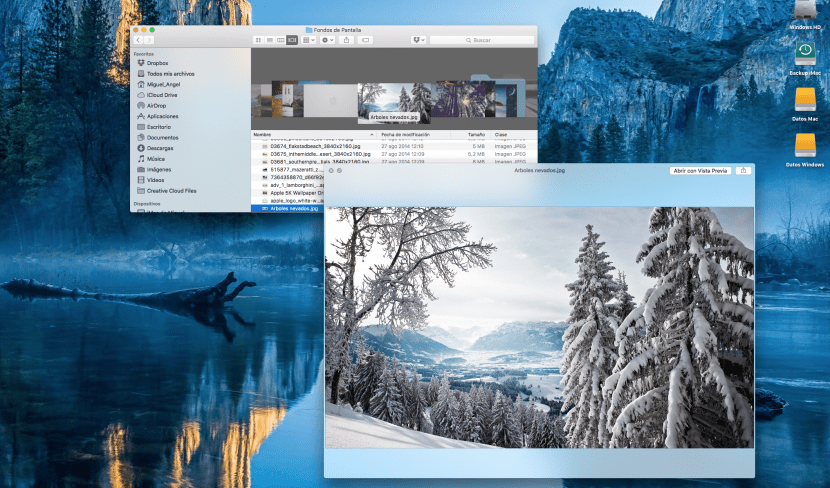
1. Die erste Option ist, wie man sieht mehrere Dateien oder Fotos zur gleichen Zeit in Quick Look:
- Wählen Sie die Dateien aus, für die Sie eine Vorschau anzeigen möchten, und drücken Sie die Leertaste
- Wir halten die CMD ⌘ -Taste gedrückt und drücken die Eingabetaste
In diesem Moment erscheint ein Fenster mit einer Vorschau aller von uns ausgewählten Dateien, und wir können die gewünschte auswählen, indem wir einfach darauf klicken
2. Ein weiterer kleiner Trick wäre, Quick Look öffnen zu können Vollbild:
- Wie zuvor werden wir alle Dateien auswählen, die wir in der Vorschau anzeigen möchten
- Wir halten die ALT-Taste ⌥ gleichzeitig mit der Leertaste gedrückt und aktivieren damit den Vollbildmodus.
3. Zum Zoomen folgen wir den vorherigen Schritten, indem wir die Leertaste gedrückt halten und mit drücken die ALT-Taste Wenn Sie den Cursor zum Bewegen verwenden, können Sie auch zoomen
Wie Sie sehen können, gibt es drei sehr einfache Möglichkeiten, um denselben Vorgang auszuführen, bei dem es sich lediglich um eine sofortige Vorschau handelt Sparen Sie uns so viel Zeit wie möglich.
Ich bin gerade vom Schneeleoparden zu OSX Captain gekommen und kann die Tatsache nicht beheben, dass ich keine AVI-Filme anzeigen kann, wenn ich sie im Finder auswähle und die Leertaste drücke. Wenn es sich um einen Codec handelt, weiß ich nicht, welcher Eine, die ich jetzt brauche, bevor ich Perian installiert hatte und jetzt habe ich sie auch installiert, aber es scheint nicht in Osx Captain zu funktionieren. Ich weiß nicht, ob dies die Ursache ist. Was muss ich tun, um diese Formate im Finder anzuzeigen? Ich denke nicht daran, sie mit Quicktime zu konvertieren, wenn ich sie nicht direkt anzeigen kann.
Danke.